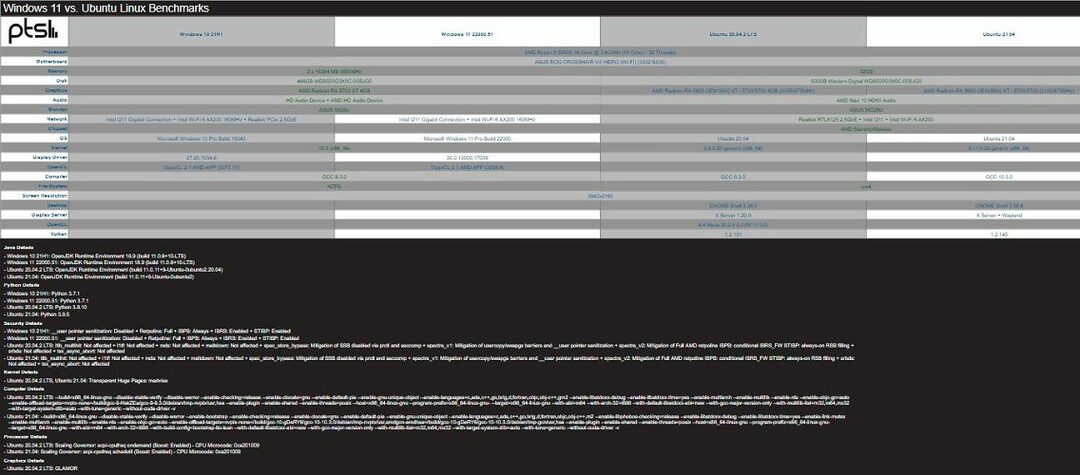Η εναλλαγή από το Endless OS στα Windows 11 θα διαγράψει όλα τα αρχεία σας
- Η εναλλαγή από το Endless OS στα Windows 11 είναι δυνατή χωρίς απώλεια αρχείου εάν κάνετε διπλή εκκίνηση των δύο συστημάτων.
- Για να κάνετε την αλλαγή, θα χρειαστεί να δημιουργήσετε μέσα εγκατάστασης στα Windows και να εκτελέσετε μια καθαρή εγκατάσταση.

Τα Windows έχουν πολλά πλεονεκτήματα, κυρίως καλύτερη υποστήριξη λογισμικού και παιχνιδιών, και αυτός είναι ο λόγος που πολλοί θέλουν να αλλάξουν από το Endless OS σε Windows 11.
Αυτή η διαδικασία ποικίλλει εάν χρησιμοποιείτε λειτουργικά συστήματα σε λειτουργία διπλής εκκίνησης ή απλώς Endless OS από μόνο του, αλλά θα σας καθοδηγήσουμε και στις δύο περιπτώσεις σε αυτόν τον οδηγό.
Προετοιμασίες για τη μετάβαση από το Endless OS στα Windows 11
- Ελέγξτε τις απαιτήσεις συστήματος για τα Windows 11 και βεβαιωθείτε ότι ο υπολογιστής σας μπορεί να εκτελέσει την πιο πρόσφατη έκδοση.
- Δημιουργήστε αντίγραφα ασφαλείας όλων των αρχείων από τη μονάδα δίσκου συστήματος. Μπορείτε να τα μετακινήσετε σε διαφορετικό διαμέρισμα, εξωτερικό χώρο αποθήκευσης ή σύννεφο.
- Κάντε λήψη της εικόνας ISO των Windows 11 και δημιουργήστε ένα μέσο εκκίνησης.
Πώς μπορώ να αλλάξω από Endless OS σε Windows 11;
1. Απεγκαταστήστε το Endless OS από τα Windows 11
- Βεβαιωθείτε ότι έχετε κάνει εκκίνηση στα Windows 11.
- Πάτα το Windows πλήκτρο + Εγώ να ανοίξει το Ρυθμίσεις εφαρμογή.
- Πλοηγηθείτε στο Εφαρμογές και επιλέξτε Εγκατεστημένες εφαρμογές στο δεξιό παράθυρο.

- Επιλέξτε Endless OS, κάντε κλικ στις τρεις τελείες δίπλα του και επιλέξτε Απεγκατάσταση.

- Ακολουθήστε τις οδηγίες στην οθόνη για να ολοκληρώσετε τη διαδικασία.
Αυτή η μέθοδος λειτουργεί μόνο εάν χρησιμοποιείτε τη διπλή εκκίνηση του Endless OS με τα Windows 11 μέσω του Endless OS Installer για Windows.
2. Διαμορφώστε τη μονάδα δίσκου σας και εγκαταστήστε τα Windows 11 από την αρχή
- Επισκέψου το Σελίδα λήψης των Windows 11.
- Επιλέξτε την έκδοση που θέλετε και κάντε κλικ Κατεβάστε τώρα.
- Επιλέξτε τη γλώσσα του προϊόντος και κάντε κλικ στο Επιβεβαιώνω.

- Επιλέγω Λήψη 64-bit και περιμένετε μέχρι να γίνει λήψη του αρχείου ISO.

Αφού ολοκληρωθεί η λήψη, πρέπει δημιουργήστε ένα μέσο εγκατάστασης USB με δυνατότητα εκκίνησης των Windows 11 με τον Ρούφους ή με τον Εργαλείο δημιουργίας πολυμέσων Windows 11.
Για να ολοκληρώσετε αυτά τα βήματα πρέπει να χρησιμοποιήσετε έναν υπολογιστή με Windows, καθώς το απαραίτητο λογισμικό είναι αποκλειστικό των Windows.
- Τοποθετήστε τη μονάδα USB με δυνατότητα εκκίνησης στον υπολογιστή σας και επανεκκινήστε τον υπολογιστή.
- Συνεχίστε να πιέζετε F4 ή F8 για να εμφανιστεί το μενού επιλογών εκκίνησης. Όταν εμφανιστεί το μενού, επιλέξτε τη συσκευή εκκίνησης.

- Η εγκατάσταση θα ξεκινήσει τώρα. Επιλέξτε τη γλώσσα που θέλετε και κάντε κλικ στο Επόμενο.
- Στη συνέχεια, κάντε κλικ στο Εγκατάσταση τώρα.

- Επιλέγω Δεν έχω κλειδί προϊόντος.
- Επιλέξτε την επιθυμητή έκδοση των Windows.

- Στη συνέχεια, επιλέξτε Αποδέχομαι τους Όρους Άδειας Χρήσης Λογισμικού της Microsoft.

- Επιλέγω Προσαρμοσμένο: Εγκατάσταση Windows μόνο (για προχωρημένους).

- Επιλέξτε το διαμέρισμα που έχει το Endless OS και κάντε κλικ στο Διαγράφω για να διαγράψετε όλα τα αρχεία από το διαμέρισμα. Τα διαμερίσματα δεν φέρουν ετικέτα και συνήθως το Endless OS βρίσκεται στο Drive 0.

- Μετά από αυτό, επιλέξτε τη μονάδα δίσκου που μόλις διαγράψατε και επιλέξτε Επόμενο.

- Ακολουθήστε τις οδηγίες στην οθόνη για να ολοκληρώσετε τη διαδικασία εγκατάστασης και να εγκαταστήσετε τα Windows μέσω Endless OS.
Γιατί να αλλάξετε σε Windows 11 από Endless OS;
- Οι περισσότερες εφαρμογές έχουν σχεδιαστεί κυρίως για Windows και δεν θα λειτουργούν σε Endless OS.
- Η υποστήριξη gaming είναι σχεδόν ανύπαρκτη στο Endless OS και τα Windows 11 είναι μια πολύ καλύτερη επιλογή για τους παίκτες.
- Οι κατασκευαστές υλικού βελτιστοποιούν το λογισμικό προγραμμάτων οδήγησης για Windows, επομένως είναι λιγότερο πιθανό να αντιμετωπίσετε προβλήματα με τα προγράμματα οδήγησης συσκευών.
- Τα Windows 11 είναι πιο φιλικά προς το χρήστη από τις περισσότερες εκδόσεις του Linux.
- Καλύτερη ασφάλεια χάρη στη λειτουργία Secure Boot.
Μας Linux vs. Windows 11 Ο οδηγός έχει μια εις βάθος σύγκριση μεταξύ των δύο συστημάτων και πιο χρήσιμες πληροφορίες εάν σκοπεύετε να αλλάξετε, οπότε φροντίστε να το ελέγξετε.
- 7 Συμβουλές για τη σωστή χρήση της Αναζήτησης στα Windows 11
- Πώς να κάνετε RAID εξωτερικούς σκληρούς δίσκους στα Windows 11
- Πώς να αλλάξετε το χρώμα της γραμμής τίτλου στα Windows 11
- Πώς να κάνετε λήψη και χρήση χαρτών εκτός σύνδεσης στα Windows 11
- Πώς να εκτελέσετε με ασφάλεια μια καθαρή εκκίνηση στα Windows 11;
Εάν θέλετε να αλλάξετε το Endless OS σε Windows 11, στις περισσότερες περιπτώσεις θα πρέπει να εκτελέσετε μια καθαρή εγκατάσταση και να διαμορφώσετε τη μονάδα δίσκου σας, εκτός εάν διπλή εκκίνηση Endless OS και Windows. Ωστόσο, είναι επίσης δυνατό να αναβάθμιση σε Windows 11 χωρίς απώλεια αρχείου, και έχουμε έναν οδηγό που σας δείχνει πώς να το κάνετε αυτό.
Είναι το Endless OS καλύτερο από τα Windows 11; Πείτε μας τη γνώμη σας στην παρακάτω ενότητα σχολίων!